Paper to piękna aplikacja do robienia notatek dla pulpitu Gnome i innych środowisk graficznych Linux opartych na GTK. Z tego przewodnika dowiesz się, jak skonfigurować Paper i jak z niego korzystać.

Instalowanie Paper w systemie Linux
Aplikacja Paper jest dostępna dla użytkowników systemu Linux za pośrednictwem uniwersalnego systemu pakietów Flatpak. Ponadto użytkownicy mogą zainstalować aplikację za pośrednictwem Arch Linux AUR lub budując kod źródłowy od podstaw.
W tym przewodniku omówimy, jak skonfigurować Paper na różne sposoby. Jednak zdecydowanie zalecamy postępowanie zgodnie z instrukcjami Flatpak, ponieważ działają one najlepiej we wszystkich dystrybucjach.
Aby rozpocząć instalację aplikacji Paper na komputerze z systemem Linux, zacznij od uruchomienia okna terminala. Możesz uruchomić terminal, naciskając Ctrl + Alt + T na klawiaturze. Lub wyszukaj „Terminal” w menu aplikacji.
Gdy okno terminala jest otwarte i gotowe do użycia, można rozpocząć instalację Paper. Postępuj zgodnie z instrukcjami przedstawionymi poniżej, które odpowiadają preferowanej metodzie instalacji systemu Linux.
Flatpak
Aby aplikacja Paper działała jako Flatpak na komputerze z systemem Linux, musisz skonfigurować środowisko wykonawcze Flatpak. Środowisko wykonawcze jest łatwe w instalacji. Skonfiguruj pakiet „flatpak” na swoim komputerze, a będziesz mógł skonfigurować pakiety Flatpak w swoim systemie.
Nie masz pewności, jak skonfigurować środowisko wykonawcze Flatpak na komputerze z systemem Linux? Możemy pomóc! Postępuj zgodnie z naszym szczegółowym przewodnikiem konfiguracji Flatpak, aby środowisko wykonawcze działało na komputerze z systemem Linux.
Po skonfigurowaniu środowiska uruchomieniowego Flatpak na komputerze z systemem Linux będziesz mógł zainstalować aplikację Paper za pomocą dwóch poniższych poleceń flatpak w oknie terminala.
flatpak remote-add --if-not-exists flathub https://flathub.org/repo/flathub.flatpakrepo
flatpak zainstaluj flathub io.posidon.Paper
Arch Linux AUR
Jeśli jesteś użytkownikiem Arch Linux, Manjaro, Garuda lub EndevourOS, będziesz mógł zainstalować aplikację Paper bezpośrednio z Arch Linux AUR. Ale musisz skonfigurować pomocnika Trizen AUR, aby aplikacja działała.
Dlaczego warto zainstalować Trizen? Trizen jest pomocnikiem AUR, co oznacza, że może zautomatyzować instalację pakietów AUR, takich jak Trizen. Zapewnia również łatwe do zainstalowania aktualizacje. Możesz skonfigurować aplikację Trizen AUR za pomocą następujących poleceń terminala.
sudo pacman -S git base-devel git clone https://aur.archlinux.org/trizen.git cd trizen/ makepkg -sri
Dzięki narzędziu pomocniczemu Trizen AUR skonfigurowanemu w systemie Arch (lub opartym na Arch) konfiguracja Paper jest tak łatwa, jak uruchomienie poniższego polecenia trizen -S .
trizen -S notatka papierowa
Kod źródłowy
Dostępny jest kod źródłowy aplikacji do robienia notatek Paper. Jednak żadne zależności nie są wymienione na stronie. Zależności można jednak znaleźć sprawdzając stronę AUR Paper .
Uwaga: zależności wymienione na stronie AUR Paper nie są takie same w Ubuntu, Fedorze itp. Możesz jednak użyć ich jako odniesienia, aby dowiedzieć się, co musisz zainstalować, aby pomyślnie zbudować kod.
Gdy masz już wszystkie zależności, pobierz kod z Posidon Gitlab i zbuduj go.
Korzystanie z papieru
Aby skorzystać z aplikacji Paper, otwórz menu aplikacji Gnome, naciskając Win na klawiaturze. Następnie wyszukaj „Papier” i uruchom go. Alternatywnie możesz uruchomić aplikację za pomocą następującego polecenia flatpak run .
flatpak run flathub io.posidon.Paper
Przy otwartej aplikacji Paper znajdź przycisk „Nowy notatnik” i kliknij go. Wybranie tego przycisku pozwoli ci utworzyć nową notatkę, która zawiera wszystkie twoje różne notatki.
Po wybraniu przycisku „Nowy notatnik” pojawi się wyskakujące okienko. Wybierz pole „Nazwa notatnika” i wpisz nazwę swojego notatnika. Następnie wybierz przycisk „Utwórz notatnik”.
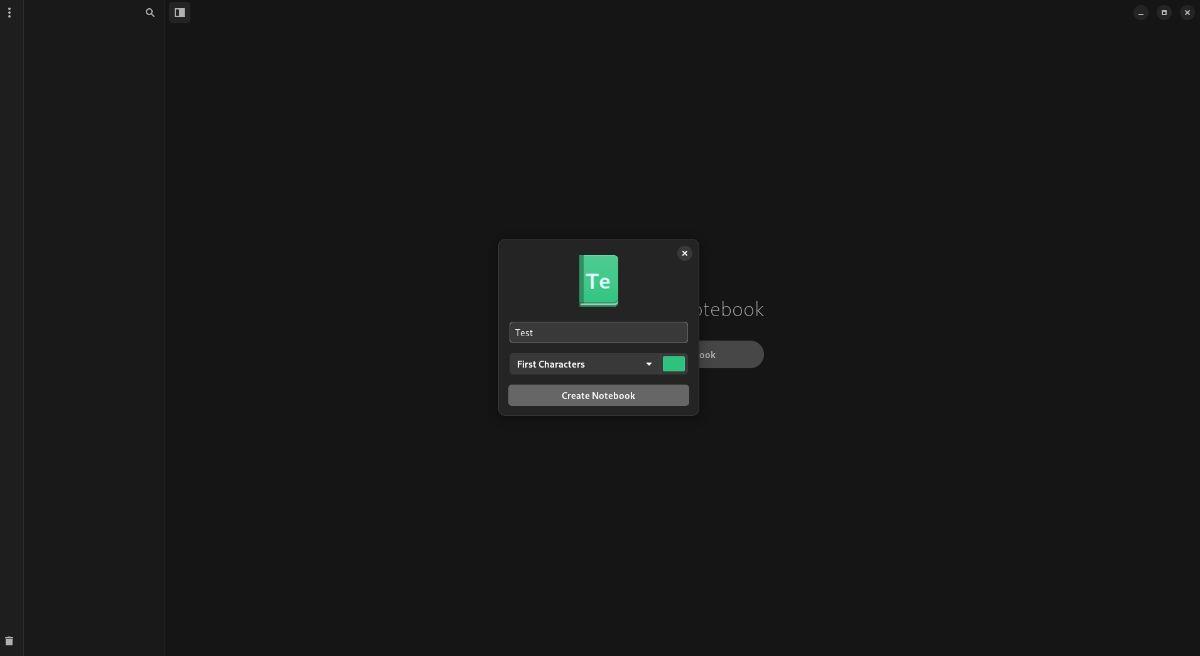
Po utworzeniu nowego notatnika w Paper kliknij go myszką. Następnie wybierz przycisk „Nowa notatka”. Po wybraniu przycisku pojawi się wyskakujące okienko. W tym wyskakującym oknie nazwij swoją nową notatkę.
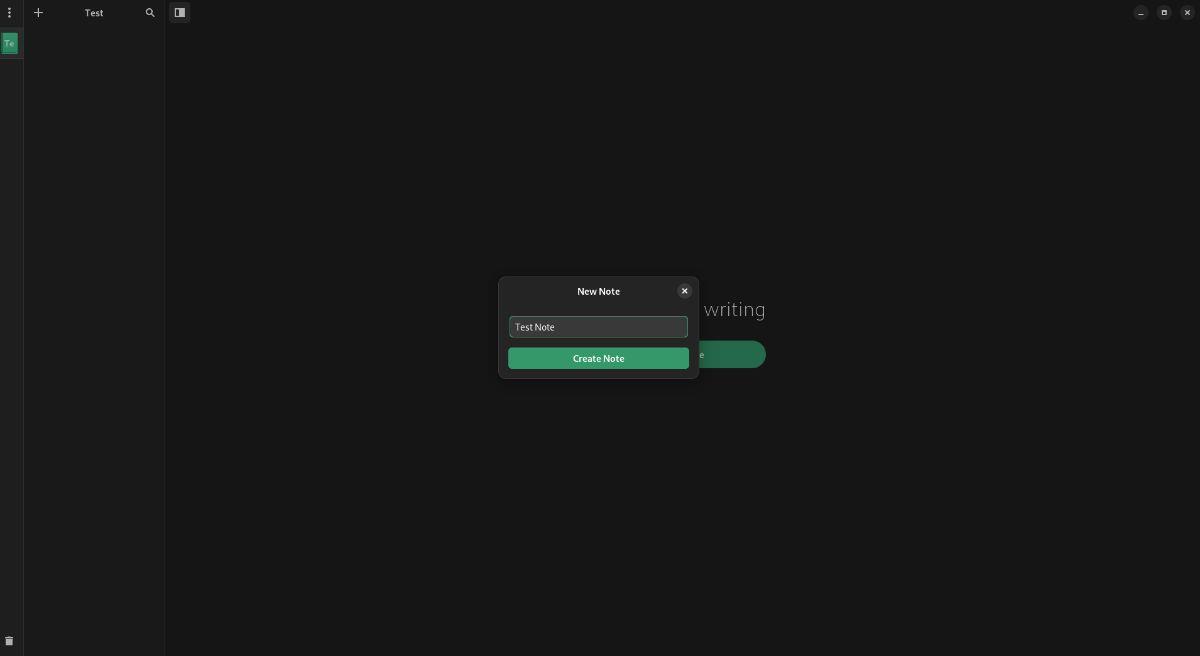
Po nazwaniu notatki zobaczysz ją w notatniku. Następnie możesz edytować swoje notatki w edytorze. Edytor weźmie zwykły tekst i przekonwertuje go na składnię Markdown.

Tworzenie kopii zapasowych utworzonych notatek
Wszystkie notatki są przecenione, więc wszystkie notatki są zapisywane jako pliki „.md”. Jeśli chcesz utworzyć ich kopię zapasową, wykonaj następujące czynności. Najpierw znajdź notatkę w swoim notatniku w aplikacji Paper. Kliknij notatkę prawym przyciskiem myszy i wybierz opcję „Otwórz folder zawierający”.
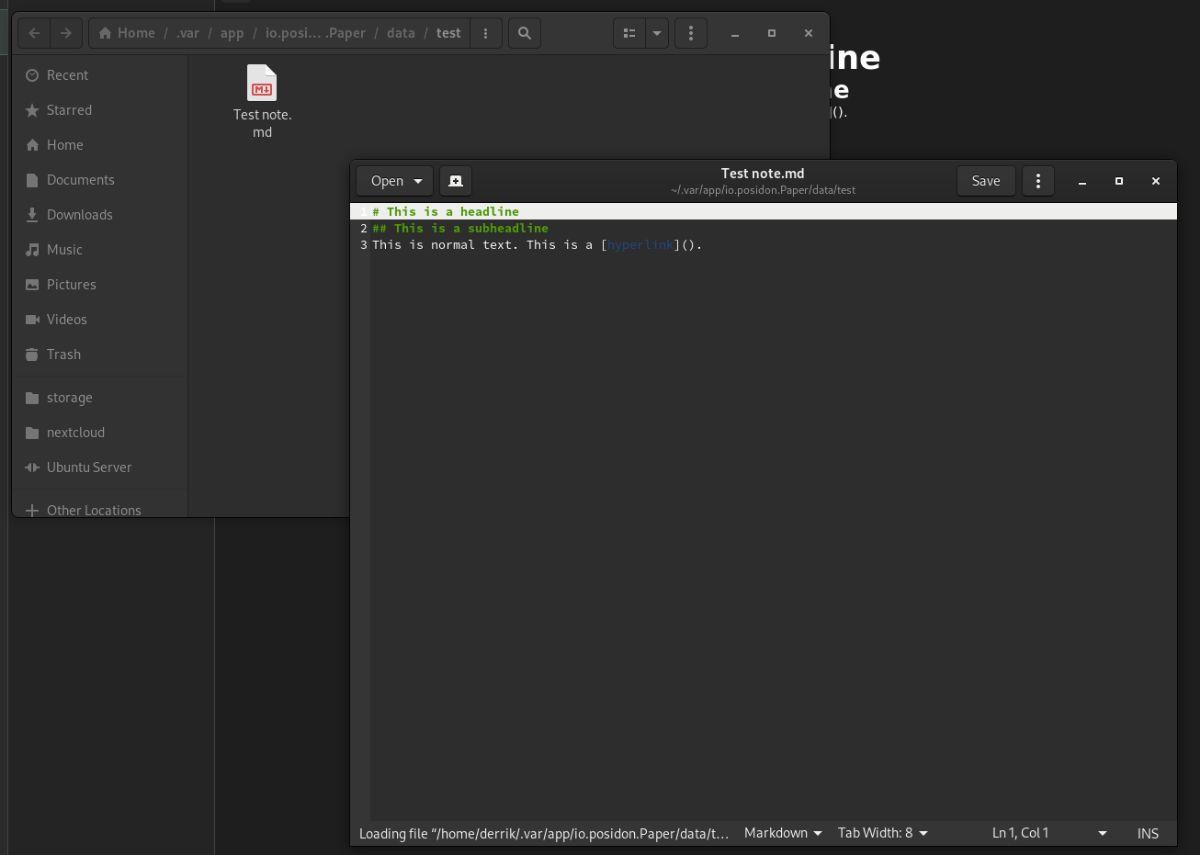
Po otwarciu folderu możesz wykonać kopię zapasową plików notatek „.md” w dowolnej lokalizacji.
Usuwanie utworzonych notatek
Aby usunąć notatki, kliknij je prawym przyciskiem myszy. Następnie wybierz opcję „przenieś do kosza” w menu wyświetlanym po kliknięciu prawym przyciskiem myszy.


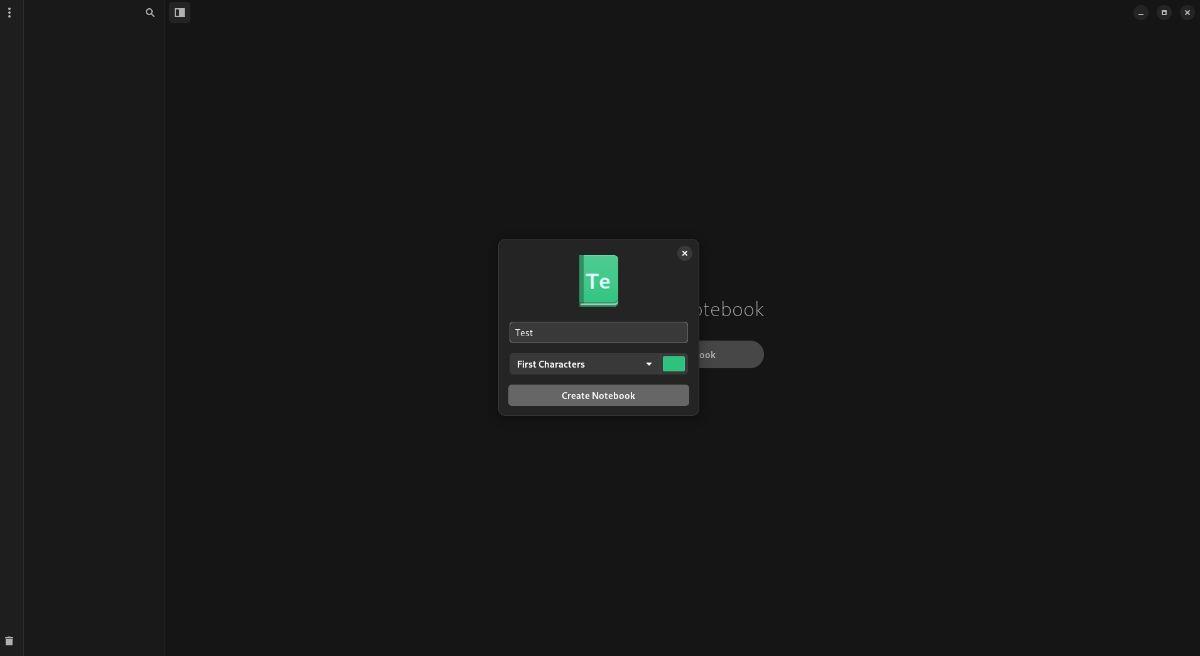
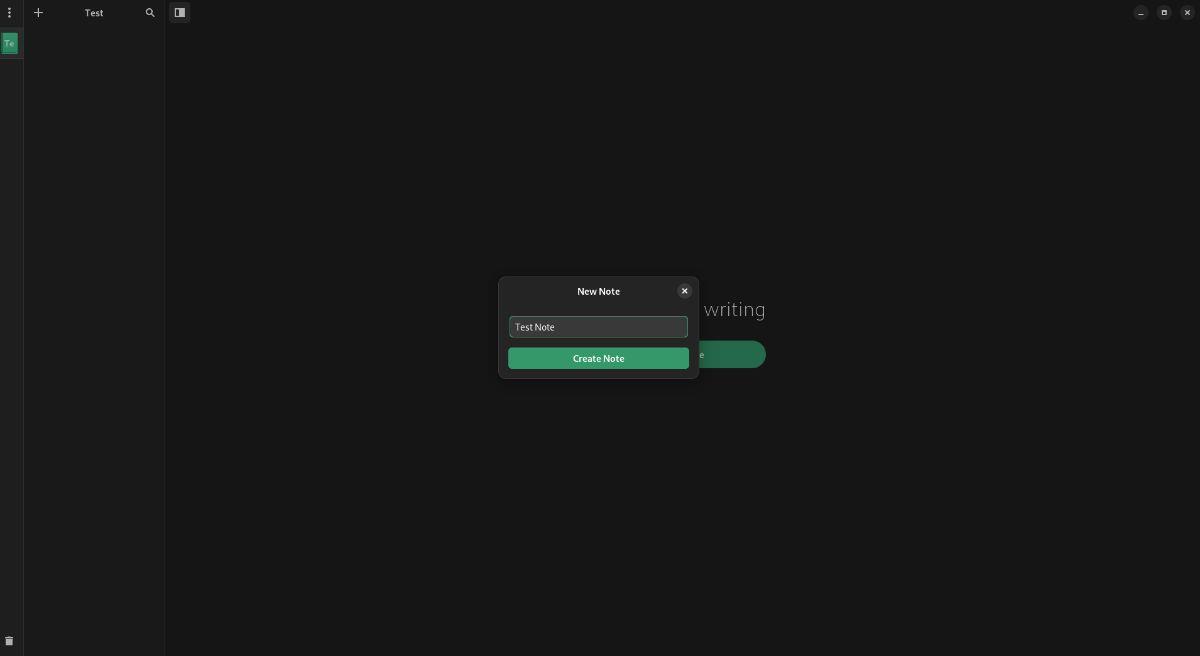
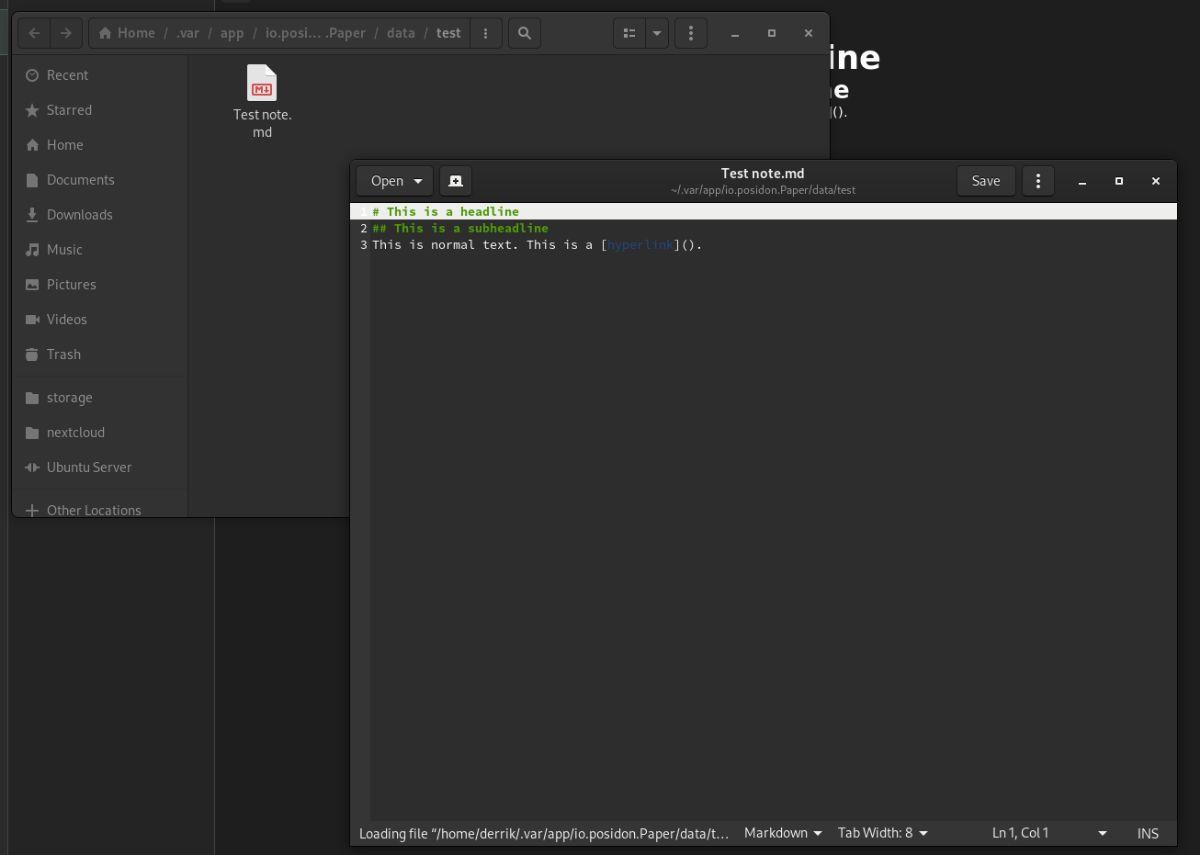

![Pobierz symulator lotu FlightGear za darmo [Baw się dobrze] Pobierz symulator lotu FlightGear za darmo [Baw się dobrze]](https://tips.webtech360.com/resources8/r252/image-7634-0829093738400.jpg)






![Jak odzyskać utracone partycje i dane z dysku twardego [Poradnik] Jak odzyskać utracone partycje i dane z dysku twardego [Poradnik]](https://tips.webtech360.com/resources8/r252/image-1895-0829094700141.jpg)